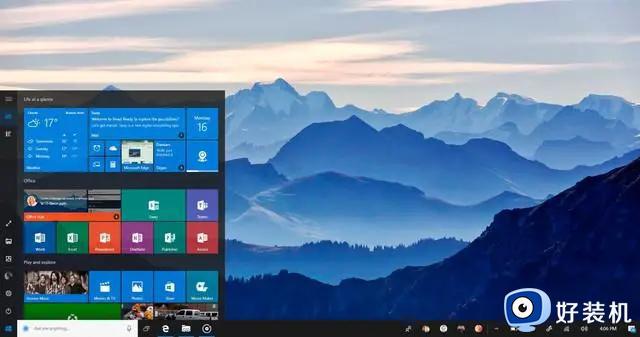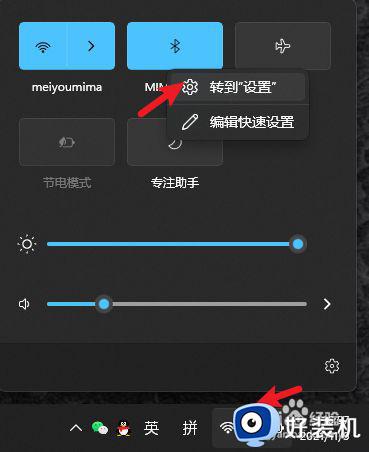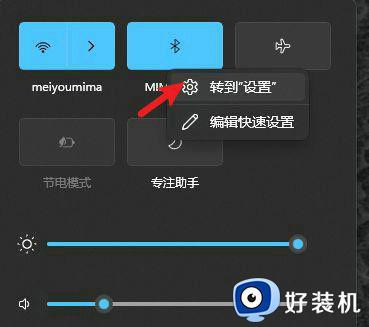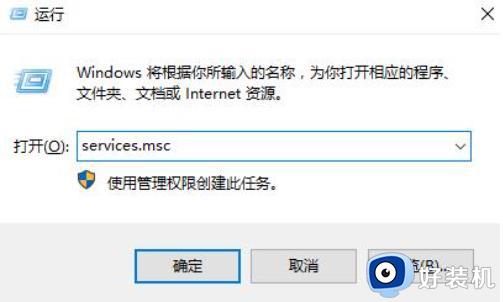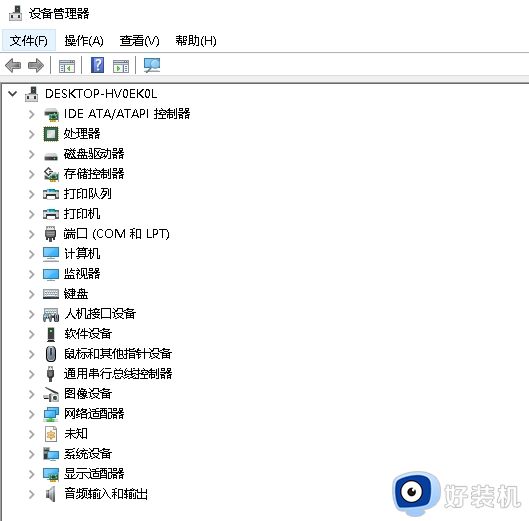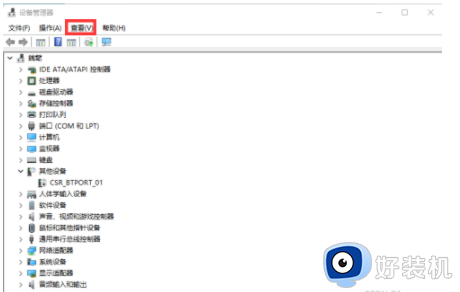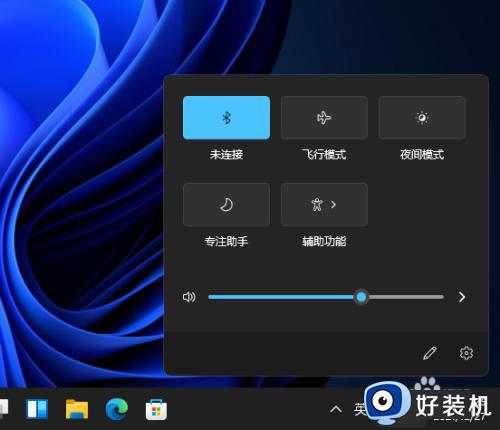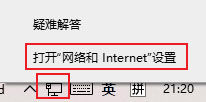windows11蓝牙标志消失了怎么办 win11电脑蓝牙图标不见了如何找回
时间:2024-03-26 17:53:46作者:huige
一般电脑中都是自带有蓝牙功能的,在任务栏右下角也会显示蓝牙标志图标,方便我们进行操作,可是有用户升级到windows11系统之后,却遇到蓝牙标志消失了的情况,很多人遇到这样的问题都不知道该怎么办,不用担心,本教程这就给大家介绍一下win11电脑蓝牙图标不见了的详细找回方法。
方法如下:
1、在任务栏中点击WiFi图标,在页面中选择蓝牙单击右键,选择【设置】。
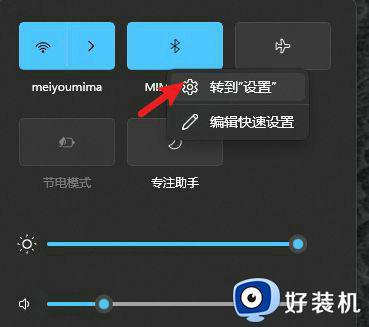
2、在页面中点击【更多蓝牙设置】。
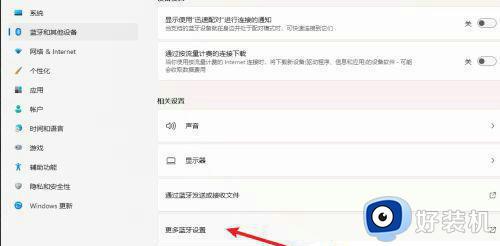
3、在选项中选择【在通知区域显示蓝牙图标】,点击应用。
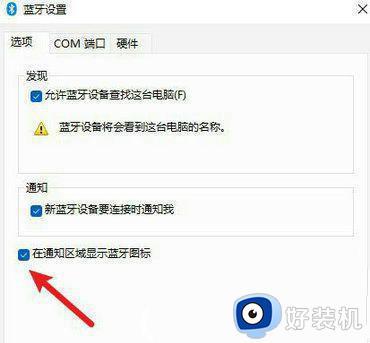
4、蓝牙图标显示成功。
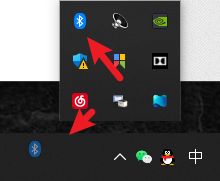
以上给大家介绍的就是windows11蓝牙标志消失了的详细解决方法,如果你有遇到一样情况的话,可以参考上述方法步骤来进行解决,希望帮助到大家。